时间:2019-08-29 15:39:42 作者:xiufen 来源:系统之家 1. 扫描二维码随时看资讯 2. 请使用手机浏览器访问: https://m.xitongzhijia.net/xtjc/20190829/162856.html 手机查看 评论 反馈
画图工具是一款很实用的画图软件,电脑绘画的一般都实用它,它的工具里面有很多图形图案,可以画各种各样的图形,那么在画图工具里怎么制作闪电图形呢?下面就是在画图工具里制作闪电图形的操作步骤,一起往下看看吧!
方法步骤
1、点击画图工具,再点击形状选项中的小箭头展开;
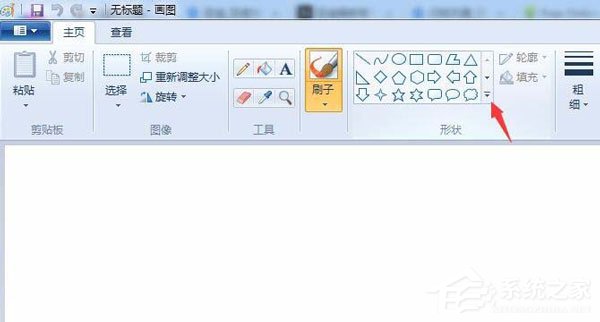
2、这时候单击选中闪电图形;
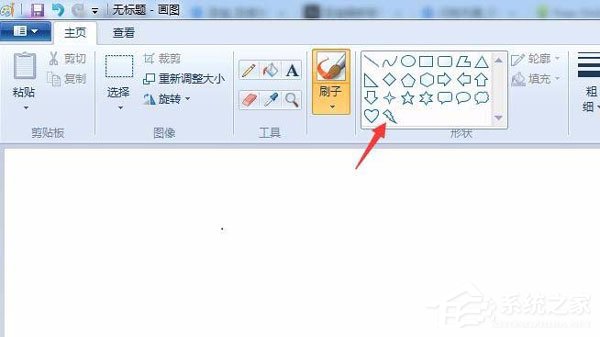
3、再按下鼠标左键拖动就可以了;
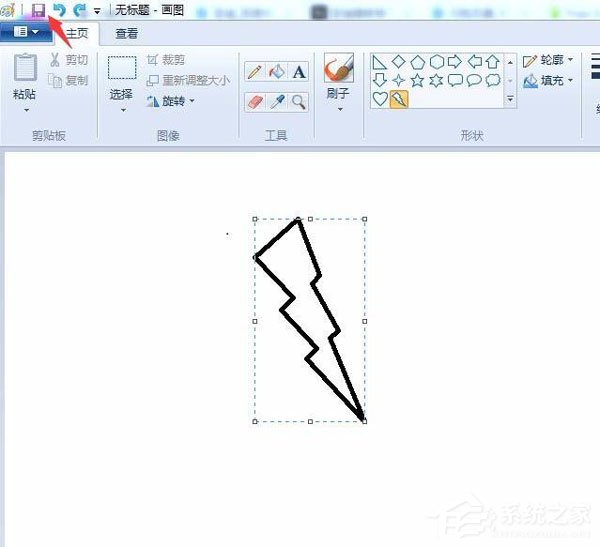
4、最后需要点击左上角保存按钮,保存文件。

发表评论
共0条
评论就这些咯,让大家也知道你的独特见解
立即评论以上留言仅代表用户个人观点,不代表系统之家立场